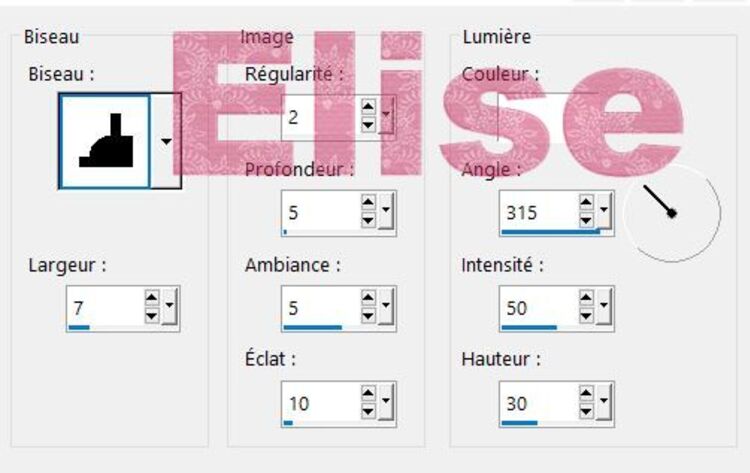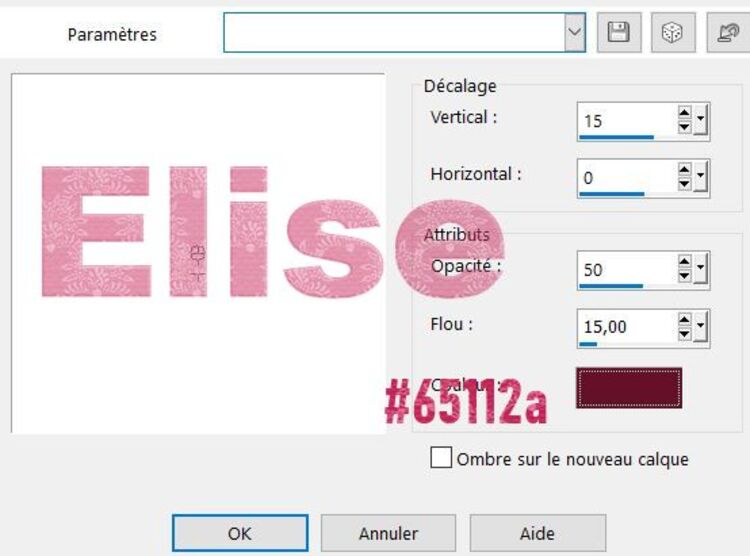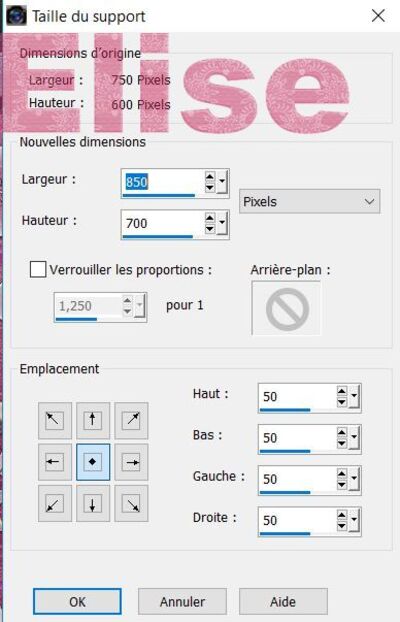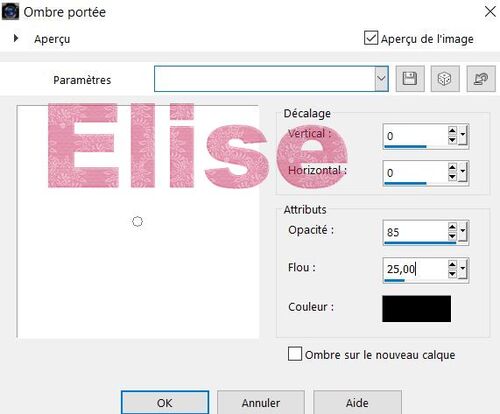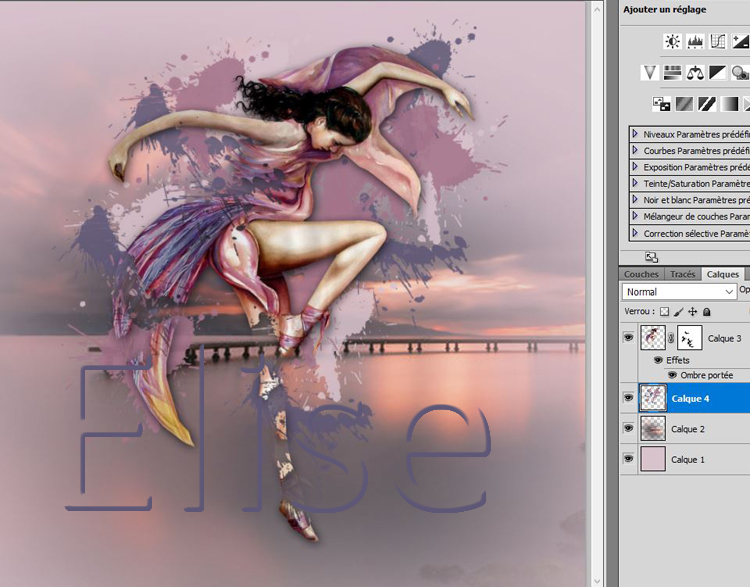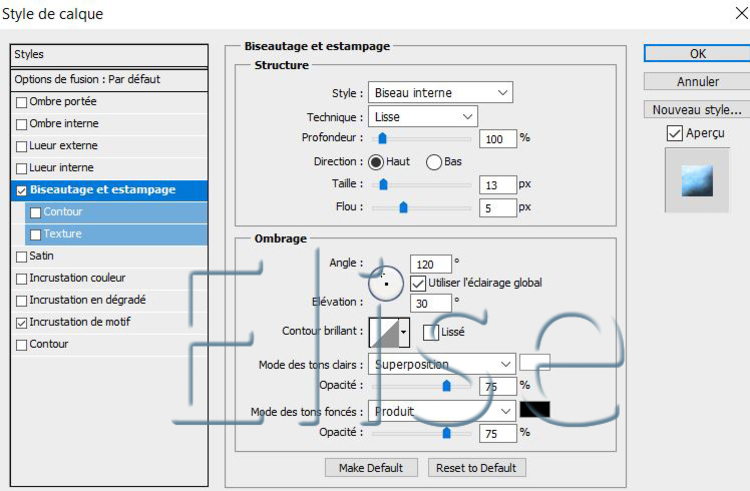-
-
Ma Maman à moi!!!
Merci Evalynda pour la traduction en espagnol

merci Ursel pour la traduction en allemand

Merci Inge-Lore pour la traduction en allemand ICI
Merci à Elisabetta di Fidiascreations pour la traduction en italien ICI
Les tutoriels paint sho pro sont de ma création personnelle.
Toute ressemblance avec un autre existant ne serait que pure coïncidence.
C'est un travail long et je vous demanderai de respecter mon travail.Si vous voulez présenter mes tutoriels sur vos forums ou groupe de partage , merci de m'en faire la demande
Il est strictement interdit de recopier mes tutoriels .
Par contre , si vous faites mes tutoriels et les mettez sur vos blogs,
merci de mettre un lien vers le mien .
N'hésitez pas à m'envoyer vos versions des tutos que je mettrai sur mes pages
Merci pour votre compréhension

Filtres :
mura's seamless ==> emboss et alpha
AAA frames ==> photoframe
Travail préliminaire:
le motif : glisser le fichier dans votre matériel " motif"
Tutoriel:
1. Fichier ==> ouvrir le fichier " alpha animé" Nous travaillerons sur le fichier
2. la palette de couleurs; avant plan : #c32556 ; arrière plan : blanc
préparer le motif :
3. Avec le pot de peinture , remplir le calque de ce motif
4. Calque ==> nouveau calque raster
Le remplir de blanc
5. Calque ==> nouveau calque de masque ==> à partir d'une image ==> "036_animabelle_masques"==> ne pas cocher " inverser les données de l'image"
Calque ==> fusionner le groupe
Effets ==> effets de bord ==> accentuer
Effets ==> mura's seamless ==> emboss et alpha par défaut
6. Calque ==> nouveau calque raster
Sélection==> charger / enregistrer une sélection ==> charger la sélection à partir du canal alpha ==> sélection #1
Avec le pot de peinture remplir la sélection avec le motif
Calque ==> dupliquer
7.Calque ==> nouveau calque raster
Ouvrir le tube " maman 1 "
Avec la gomme , supprimer le nom du tubeur
édition ==> copier
Sur le travail , édition ==> coller dans la sélection
8. Garder la sélection
Calque ==> nouveau calque
Ouvrir le tube " maman 2"
Avec la gomme , effacer le nom du tubeur
Edition ==> copier
Sur le travail , édition ==> coller dans la sélection
Sélection ==> désélectionner
9. Fusionner la maman 1 avec le fond ovale dupliqué (raster 1)
Fusionner la maman 2 avec le fond ovale (copie du raster 1)
changer le nom de ces calques : " animation 1 " et " animation 2"
vous obtenez ceci :
10.Calque ==> nouveau calque raster
Sélection ==> charger / enregistrer la sélection==> charger la sélection à partir du canal alpha ==> sélection # 3
Avec le pot de peinture , remplir cette sélection avec le motif
Effets ==> module externe ==> mura's seamless==> emboss et alpha par défaut
Effets ==> effets 3D==> biseautage intérieur
Sélection ==> désélectionner
11 ouvrir le tube " déco 1"
Edition ==> copier
Sur le travail , édition ==> coller
Image==> redimensionner à 80 %
placer à gauche du travail
mode de fusion : recouvrement à 60 % d'opacité
12. Ouvrir le tube " déco 2"
Edition ==> copier
Sur le travail, édition ==> coller
placer ce tube et le diminuer comme sur le modèle
13. Avec l'écriture de votre choix , écrire :
"Ma Maman à moi!!! " en couleur blanche
Calque ==> convertir en calque raster
Effets== > mura's seamless ==> emboss et alpha par défaut
Effets ==> effets 3D==> ombre portée
14. Calque ==> nouveau calque raster
signer votre travail
15. Image ==> taille du support
Calque ==> nouveau calque raster
calque ==> réorganiser ==> déplacer en bas de la liste des calques
avec le pot de peinture , remplir le calque du motif de base
16. Sélection ==> sélectionner tout
Sélection ==> modifier ==> contracter de 50 pixels
effets ==> effets 3D ==> ombre portée
Sélection ==> désélectionner
17. Effets ==> AAA frames ==> photoframe
18. ANIMATION
Fermer l'oeil des deux calques " animation 1 ; animation 2
Edition ==> copie spéciale ==> copie avec fusion
Aller dans Jask animation
Coller comme une nouvelle animation
19. retour sur PSP
fermer tous les calques et ouvrir l'oeil du calque " animation 1"
Edition ==> copier
dans jask animation ==> edition ==> coller comme une nouvelle animation
Effet ==> insérer un effet sur une image
20. retour sur psp
fermer l'oeil de ce calque ==> ouvrir l'oeil de l'autre calque " animation 2"
Edition ==> copier
sur jask, édition ==> coller comme une nouvelle animation
refaire le même effet que sur la première animation
21. Sur cette animation 2 ==> édition ==> sélectionner tout
animation ==> inverser l'ordre des images
Edition ==> copier
22. Sur l' animation 1 , cliquer sur la dernière image pour la sélectionner ==> edition ==> coller après l'image active
Vérifier si l'animation tourne bien
23. Retourner sur votre fond
édition ==> dupliquer
dupliquer votre travail pour avoir 34 images
24. Aller sur votre animation de 34 images
Edition ==> sélectionner tout
Edition =+> copier
25. Sur votre travail de fond , édition ==> sélectionner tout
edition ==> coller dans l'image sélectionnée
26. Vérifier votre animation
enregistrer sous
J'espère que ce tuto vous a plu
envoyez moi vos versions
-
merci Blandine
merci Evalynda
merci Ursel
merci Ginette
merci Nicole
merci Océane

merci Monia59
Merci Lulu
merci Ginette
merci Barcares
merci Inge Lore
merci Silvic
-
-
-
-
merci Nicole pour la correction du tuto
Tube et mist de Lisa T , merci
Merci à Colybrix pour la correction du tuto
et pour sa version
merci Dominyk
merci Ginie
merci Gigicolibri
merci Lisa T
merci Lisa T
merci Sass
merci Guilou
-
La danse des cygnes
Tutoriel: Avec photoshop cs5
1. Fichier ==> nouveau ==> ouvrir un calque transparent de 750 px de large et de hauteur
2. Dans la palette des couleurs , avant plan : d8c2cc
Remplir le calque de cette couleur
3. Ouvrir le misted " paysage"
Sélection ==> sélectionner tout CTRL + A
Edition ==> copier CTRL + C
Sur le travail , édition ==> coller CTRL + V
Ne pas déplacer , il est à sa place
4.Ouvrir le tube " Nicole femme"
Sélection ==> sélectionner tout CTRL + A
Edition ==> copier CTRL + C
Sur le travail , édition ==> coller CTRL + V
Ne pas délacer , il est à sa place
5.Calque ==> mode de fusion ==> tout faire apparaître
Avec l'outil pinceau ==> installer les brushes offert dans le matériel
"poussière" et " tâches de peinture "
Avec l'outil pinceau , choisir les tâches de peinture, vérifier le format
dans la palette des couleurs , avant plan = noir ; arrière plan = blanc
6. Sur le calque de fusion , en noir , avec le pinceau de votre choix , effacer quelques parties de la dame ( jambes et côté gauche )
7. cliquer sur " fx" sous la palette des calques ==> ombre portée
8.Se positionner sur le calque du paysage
Calque ==> nouveau calque
Avec l'outil pinceau et les tâches de peinture, réaliser un fond léger sous la dame
les couleurs employées =>d8c2cc ; 5e5776 ; a47389
Suivant les pinceaux , les couleurs et la grandeur , vous obtiendrez autre chose que mon modèle
9.Calque ==> nouveau calque
Avec l'outil pinceau et les mêmes couleurs , choisir des brushes de poussière et les disposer sur le calque en jouant avec la grandeur , la couleur
10.Dans l'avant plan de couleurs , mettre 2d2b3c
Calque ==> nouveau calque
Avec l'outil plume: ( Photoshop 5) ( pour le ps 6 , explications suivent )
dessiner des petites formes comme ceci
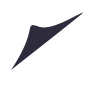
Après chaque forme , pixeliser le calque
en cliquant droit sur le calque
Faites-en plusieurs selon vos goûts en ouvrant à chaque fois un nouveau calque
Gardez le même angle oblique pour chaque forme
quand vous êtes satisfait , fusionner toutes les formes : calque==> fusionner avec le calque inférieur

Pour ps 6
Le principe est le même mais avec ces paramètres-ci:
11 Se positionner sur le calque de la dame
cliquer droit sur le calque ==>copier le style de calque
Se positionner sur le calque des formes
Cliquer droit ==> coller le style de calque
12.Se positionner en haut de la liste des calques
Calque ==> nouveau calque
prendre l'outil " trait" ( sous l'outil forme personnalisée PS 5)

Tracer différents traits en gardant le même sens que les formes
Les traits peuvent être de grandeurs différentes
Même principe que les formes : pixeliser chaque calque
Fusionner les calques des traits
Même ombre portée
Pour PS 6:
Même principe mais avec cet outil-ci se trouvant sous forme :

13. Ouvrir le tube " cygnes de Guismo"
Sélection ==> sélectionner tout CTRL + A
Edition ==> copier CTRL + C
Sur le travail , édition ==> coller CTRL + V
CTRL + T
Placer suivant ces mesures ==> valider
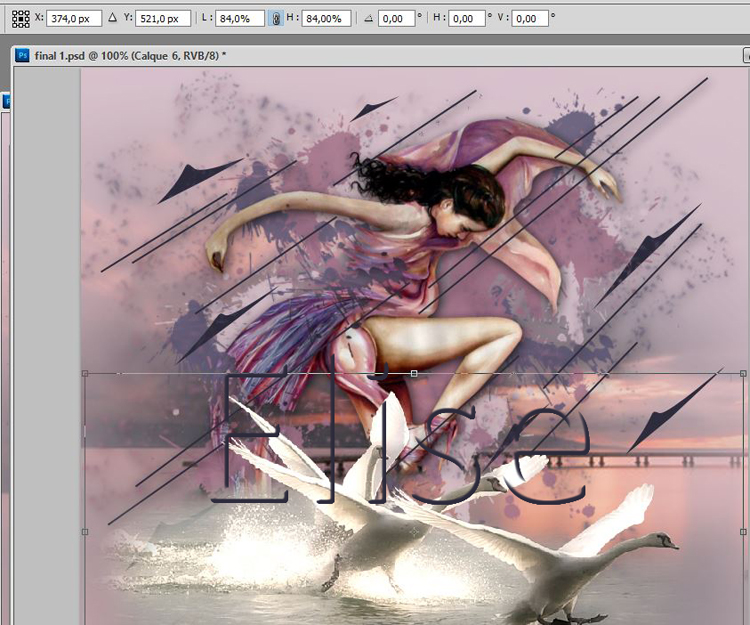
14.Dans le matériel , vous avez des plumes
Placez-les sur le travail , en les diminuant
Même ombre portée

15.Fichier ==> importer ==> optical 6
Mode de calque ==> superposition
Faites basculer votre calque pour que l'optique soit dans le même axe que les traits et les formes ==> valider
Faites la même chose avec les deux autres opticals du matériel
placez les suivant votre goût

16. Quand vous êtes satisfait,
calques ==> fusionner les calques visibles
17. Cliquer sur " fx" dans le bas de la liste des calques
==> contour , couleur 66627e
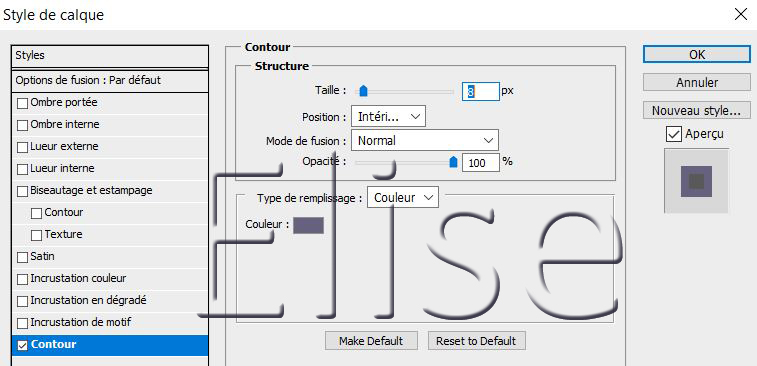
18.Calque ==> nouveau calque
Image ==> taille de la zone de travail

19.Calque ==> disposition ==> en arrière
Avec l'outil dégradé , remplir le calque du dégradé linéaire
en commençant en haut coin gauche vers le bas coin droit
avant plan : 2d2b3c, arrière plan : a47389
20. fx ==> biseautage
contour==> couleur 9e8388

21. Se positionner sur le calque du dessus
"fx" ==> ombre portée
22. Calque ==> nouveau calque ( si vous avez un pinceau avec votre signature)
Signer votre travail
Calques ==> fusionner les calques visibles
enregistrer sous jpeg
-